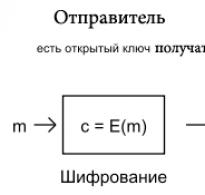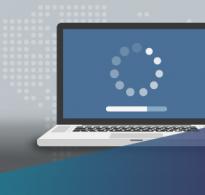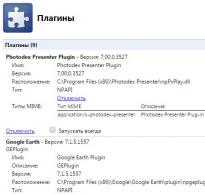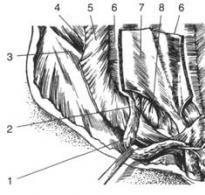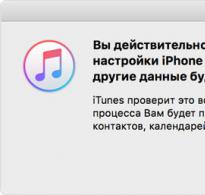Plugins. Aktivieren Sie Flash Player im Yandex-Browser. Erforderliches Plug-in
So konfigurieren Sie Plug-Ins im Browser.Was ist ein Modul?
Modul (Plugin) ist ein Softwareblock, der in den Browser integriert ist und dessen Fähigkeiten erweitert. Im Gegensatz zu Add-Ons verfügt ein Modul in der Regel über keine Schnittstelle. Module werden verwendet, um Video und Audio im Browser abzuspielen, PDF-Dokumente anzuzeigen, die Leistung von Webdiensten zu verbessern, die die Online-Zusammenarbeit organisieren usw.
Installieren des Moduls
In der Regel besteht die Notwendigkeit, Module zu installieren, wenn Sie eine Website besuchen, die bestimmte Inhalte (z. B. Videos) enthält. Um diesen Inhalt korrekt anzuzeigen, müssen Sie das eine oder andere Modul installieren.
Der Browser weist Sie darauf hin, dass Sie ein geeignetes Modul installieren müssen, und fordert Sie dazu auf: Oben auf der Seite wird eine Benachrichtigung angezeigt. Sie müssen die neueste Version des Moduls von der Website des Entwicklers herunterladen und installieren.
Wie deaktiviere ich ein Modul?
Wie entferne ich ein Modul?
Sie können ein installiertes Modul nicht in der Browseroberfläche entfernen. Dazu müssen Sie die Standardfunktionen des Betriebssystems nutzen.
- Unter Windows: Gehen Sie zu Schalttafel → Programme und Komponenten und entfernen Sie das unnötige Modul.
- Unter Mac OS: Gehen Sie zum Ordner Anwendungen und verschieben Sie das Symbol des unnötigen Programms in den Papierkorb.
Aktualisieren Sie veraltete Module
Module werden nicht automatisch aktualisiert und können veraltet sein. Der Browser erkennt veraltete Module: Wenn ein Modul veraltet ist, sehen Sie unter der Adressleiste eine entsprechende Meldung:
- Um die neueste Version des Moduls zu installieren, wählen Sie Modul aktualisieren...
- Wenn Sie die erforderliche Aktion ausführen möchten, ohne das Modul zu aktualisieren, klicken Sie auf Laufen Sie dieses Mal einfach. In diesem Fall erscheint auch beim nächsten Start des Browsers eine Meldung über die Blockierung des Moduls.
Danke schön! Ich habe mehr als 60 Minuten damit verbracht, unser zu finden. htaccess-Datendatei und habe dies schließlich aufgrund Ihres Inhalts identifiziert!
iPhone-Hülle https://levyoto.com/?p=8714
StokiraPhips hat geschrieben
im Artikel So registrieren Sie sich in Odnok...
Hallo allerseits!
Entschuldigung für Offtopic, aber vielleicht weiß jemand, wie man Videos von YouTube herunterlädt?
Ich muss das Hochzeitsvideo meiner besten Freundin herunterladen, weiß aber nicht wie.
Dank im Voraus!
AlexRam hat geschrieben
im Artikel So reinigen Sie eine Wand in VK schnell
???????????????? ?????? ????????? ????????, ????????,???????,????????,? ?.?
??????????????? ????? ?????????.????? ????????: ??????, ????????? ?????????? ??????,????????? ??????, ????????? ??????,????????? ???.
WilliamKew schrieb
im Artikel Melden Sie sich bei Ihrem Rambler-Postfach an
Hallo!
Mein Name ist Yelena. Beteiligt an der Schaffung süßer und schöner Puppen Blythe (Blythe)
Ich möchte Ihnen diese für das Auge erfreulichen Kreaturen zur Verfügung stellen. Alle Details auf meiner Website blythedom.com
Kommt gut und sicher verpackt an
- Und noch ein wichtiger Punkt: Die Puppe ist nicht für aktive Kinderspiele geeignet !!! (Oder besser gesagt, der Kauf für Kinder liegt im Ermessen der Eltern:)))
- Eine schwere Puppe mit eigenem Augenmechanismus und der Möglichkeit, 4 Augenpaare zu wechseln.
- Korpus aufklappbar!!! Alle Kleidungsstücke im Miniaturformat 1/6 nähe ich ausschließlich selbst. Stiefel nähe ich selbst von Hand.
- Augenglas mit Flimmereffekt mache ich auch selbst.
- Machen Sie Schnitzereien (gesägte Nase, Lippen, Wangen, Kinn). Erhöhter „Blick“ machte „schlafende Augenlider“. Wimpern durch realistische ersetzen. Make wird von Prof. gemacht. Pastell, mit besonderen Mitteln fixiert.
- Wird in dem Outfit geliefert, das auf der Puppe präsentiert wird.
Weitere Fotos auf Anfrage. ((
Ich verwende Photoshop nie zur Fotobearbeitung! Allerdings kann die Farbe des Produkts aufgrund der unterschiedlichen Farbwiedergabe des Monitors Ihrer Geräte leicht abweichen!!!
Tobias hat geschrieben
im Artikel
Woher kennt ihr euch? http://xhamster.in.net xhamster porn „Das Wichtigste zuerst: LeBron, ich möchte, dass du nach New York kommst, wenn du könntest“, sagte Gandolfini, während er am Podium stand. „Wenn Sie Cleveland verpassen, müssen Sie einfach über die Brücke nach New Jersey fahren. Es ist so ziemlich das Gleiche
Warren schrieb
im Artikel
Ich bekomme kein Signal http://xtube.in.net/ xtube Sanchez suchte diese Woche alternative Meinungen auf seiner Schulter, darunter Dr. James Andrews am Mittwoch und ein anderer Arzt in LA an diesem Wochenende. Idzik sagte, dass alle Ärzte „Die Meinungen stimmten weitgehend überein.“
Ich habe meine Bankkarte verloren http://rulertube.fun/ Rulertub „Wir sind entschlossen, die Inlandsnachfrage und die Konsumausgaben weiter anzukurbeln.“ „Gleichzeitig wollen wir unsere Investitionsstruktur verbessern und effizienter machen“, sagte Li. Er sagte, solche Änderungen „werden dazu beitragen, den chinesischen Markt weiter zu beleben.“
Plug-Ins im Yandex-Browser oder Plugins sind zusätzlich integrierte Miniprogramme, die die Funktionalität erweitern. Sie spielen Video und Audio ab, öffnen elektronische Dokumente direkt in der Webbrowser-Oberfläche, optimieren den Betrieb von Online-Diensten und helfen dabei, die Gruppenarbeit im Internet an einem Projekt effektiv zu organisieren. Viele von ihnen verfügen nicht über ein eigenes Bedienfeld.
In diesem Artikel erfahren Sie, wie Sie Plugins im Yandex-Browser verwalten. Darin erfahren Sie, wie Sie alle im Webnavigator verfügbaren Funktionsmodule finden, öffnen und verbinden.
Arbeit vorbereiten
1. Klicken Sie auf „Menü“ (die Schaltfläche oben rechts).
2. Öffnen Sie die Registerkarte Einstellungen.
3. Klicken Sie unter der Liste der Optionen unten auf der Seite auf „Zusätzliche anzeigen ...“.

4. Suchen Sie den Abschnitt „Persönliche Daten“ und klicken Sie dort auf die Schaltfläche „Inhaltseinstellungen“.

5. Wählen Sie im Block „Plugin-Zugriff...“ die Betriebsart der Module aus:
- die Nutzung aller Websites zulassen;
- eine Pull-Anfrage anzeigen;
- die Arbeit komplett verbieten.

So erstellen Sie eine standortspezifische Regel:
- Klicken Sie auf „Ausnahmen verwalten“;
- Geben Sie die Domäne in das Panel ein und wählen Sie eine Aktion dafür aus (Zulassen, Blockieren).
- Klicken Sie auf „Fertig“.

Sie können die Bedienung des PDF-Viewers über eine separate Option im Abschnitt „Persönliche Daten“ anpassen. Es heißt „PDF-Dateien“.

Wenn Sie dieses Kontrollkästchen aktivieren, werden PDF-Dokumente nicht in einem Webbrowser, sondern in einem in Windows installierten Viewer-Programm (z. B. Adobe Acrobat Reader) geöffnet.
An / Ausschalten
Um ein separates Modul zu trennen oder anzuschließen, führen Sie die folgenden Vorgänge aus:
1. Geben Sie in einem neuen Tab die Dienstadresse ein – browser://plugins.

2. Klicken Sie im Plugin-Block auf „Deaktivieren“, um es zu deaktivieren.

Und klicken Sie entsprechend auf „Aktivieren“, um es zu aktivieren.

Im aktiven Modus können Sie auch das Always Run-Add-on verwenden. Damit es wirksam wird, aktivieren Sie das Kontrollkästchen daneben.

Notiz. Für detaillierte Informationen zu Plugins klicken Sie auf die Option „Details“ auf der linken Seite der Registerkarte. Die Blockdaten werden in erweiterter Form angezeigt.

Aktualisieren
Wenn Sie den Plugin-Bereich aufrufen, bietet der Browser an, diese zu aktualisieren, wenn sie veraltet sind und eine neue Version verfügbar ist. Im Automatikmodus wird das Update nicht abgespielt.
Um Updates herunterzuladen, klicken Sie in der oben im Fenster angezeigten Meldungszeile auf „Modul aktualisieren ...“.
Ist es möglich, Plugins zu entfernen?
Nein, Sie können mit den Standardeinstellungen keine Module aus dem Browser entfernen. Sie können sie nur ausschalten.
Verwenden Sie diese Einstellungen zum Debuggen von Plugins: Deaktivieren Sie sie, wenn sie nicht erforderlich sind, und richten Sie aus Sicherheitsgründen eine selektive Aktivierung auf vertrauenswürdigen Websites ein.
Mehr über Google Chrome:
Sehr oft erhalten wir Fragen zum Aktivieren oder Deaktivieren von Modulen in Google Chrome. Daher werden wir in diesem Artikel alle notwendigen Informationen zu diesem Thema berücksichtigen, die ich unter diesem Link vom Google-Support erhalten habe.
Nehmen wir zum Beispiel den Adobe Flash Player als eines der Standardmodule (Plugins) von Google Chrome.
Adobe Flash Player ist in Google Chrome integriert und standardmäßig aktiviert. Seine Updates sind automatisch in Chrome-Systemupdates enthalten. Um diesen Player in anderen Browsern verwenden zu können, müssen Sie die entsprechende Version von Adobe Flash Player herunterladen.
Aktivieren oder deaktivieren Sie Adobe Flash Player
Diese Anweisungen gelten für Google Chrome für Windows, Mac, Linux und Chrome OS.
- Geben Sie in die Adressleiste ein chrome://plugins/ um die Seite zu öffnen Plugins .
- Suchen Sie auf der sich öffnenden Seite nach "Blitz"
Um das Adobe Flash Player-Plugin zu aktivieren, klicken Sie auf den Link Anmachen unter seinem Namen.
Um Adobe Flash Player vollständig zu deaktivieren, klicken Sie auf den Link Deaktivieren unter seinem Namen.
Notiz. Wenn Sie das Adobe Flash Player-Plugin zuvor separat installiert haben, werden zwei Dateien in der Liste angezeigt. Wenn beide Plugins aktiviert sind, wird die im Chrome-Paket enthaltene Version verwendet. Um eine bestimmte Version von Adobe Flash Player auszuwählen, klicken Sie auf Mehr Details in der oberen rechten Ecke der Seite. Klicken Sie dann auf den Link Anmachen unter der entsprechenden Modulversion. Die folgende Tabelle zeigt den Dateinamen für die in Google Chrome integrierte Version.
Ein Modul ist eine kleine Software, die in den Yandex-Browser integriert wird und dessen Funktionen erweitert. Viele Benutzer verwechseln Module mit Add-ons, aber das ist eine falsche Meinung, denn... Module verfügen in der Regel völlig über keine Schnittstelle. Im Folgenden gehen wir näher auf die Problematik der Modelle ein.
Wofür sind die Module in Yandex.Browser zuständig?
Wie oben erwähnt, können Module die Funktionen Ihres Browsers erweitern. Zum Beispiel die Möglichkeit, PDF-Dokumente direkt im Browserfenster anzuzeigen, Audio-, Video- und Online-Spiele abzuspielen, die Leistung von Webdiensten zu optimieren und vieles mehr.
Wie installiere ich das Modul?
Normalerweise müssen Sie nicht gezielt nach Modulen suchen. Wenn Ihr Browser über kein Modul verfügt, das für die korrekte Darstellung von Inhalten auf der Website verantwortlich ist, werden Sie automatisch aufgefordert, dieses zu installieren. Aber in der Regel ist das Paket der notwendigen Module bereits standardmäßig im Yandex.Browser installiert.
Wie öffne ich eine Liste der installierten Module?
Gehen Sie folgendermaßen vor, um die Liste der im Yandex Browser installierten Module anzuzeigen und diese auch verwalten (ggf. deaktivieren) zu können:
1. Starten Sie Ihren Browser, klicken Sie auf die Menüschaltfläche und gehen Sie dann zum Abschnitt "Einstellungen" .

2. Gehen Sie ganz nach unten auf der angezeigten Seite und klicken Sie auf den Parameter "Erweiterte Einstellungen anzeigen" ;

3. Im Kapitel „Schutz personenbezogener Daten“ Klicken Sie auf die Schaltfläche "Inhaltseinstellungen" .

4. Suchen Sie im sich öffnenden Fenster den Abschnitt "Plugins" und klicken Sie auf den Link „Einzelne Plugins verwalten“ .

5. Im Browser öffnet sich eine separate Seite, die eine Liste der verbundenen Plugins (Module) anzeigt.

6. Um ein unnötiges (oder problematisches) Modul zu deaktivieren, klicken Sie auf die Schaltfläche daneben "Deaktivieren" . Bitte beachten Sie, dass die Deaktivierung von Plugins nicht empfohlen wird, es sei denn, es besteht eine zwingende Notwendigkeit.

Jetzt wissen Sie, wie Sie die Liste der angeschlossenen Module anzeigen können. Sie sollten sich auch darüber im Klaren sein, dass Module nicht automatisch aktualisiert werden können. Wenn der Browser also Updates für ein Modul erkennt, werden Sie aufgefordert, diese sofort zu installieren.